
Utiliser le mini-lecteur de Musique sur Mac
Le mini-lecteur prend très peu de place à l’écran, mais vous permet d’ajuster le volume, de rechercher des morceaux, de choisir la musique à suivre et bien plus encore.
Le mini-lecteur affiche l’illustration de l’album à l’écoute. Lorsque vous placez le curseur sur l’illustration, les commandes apparaissent.
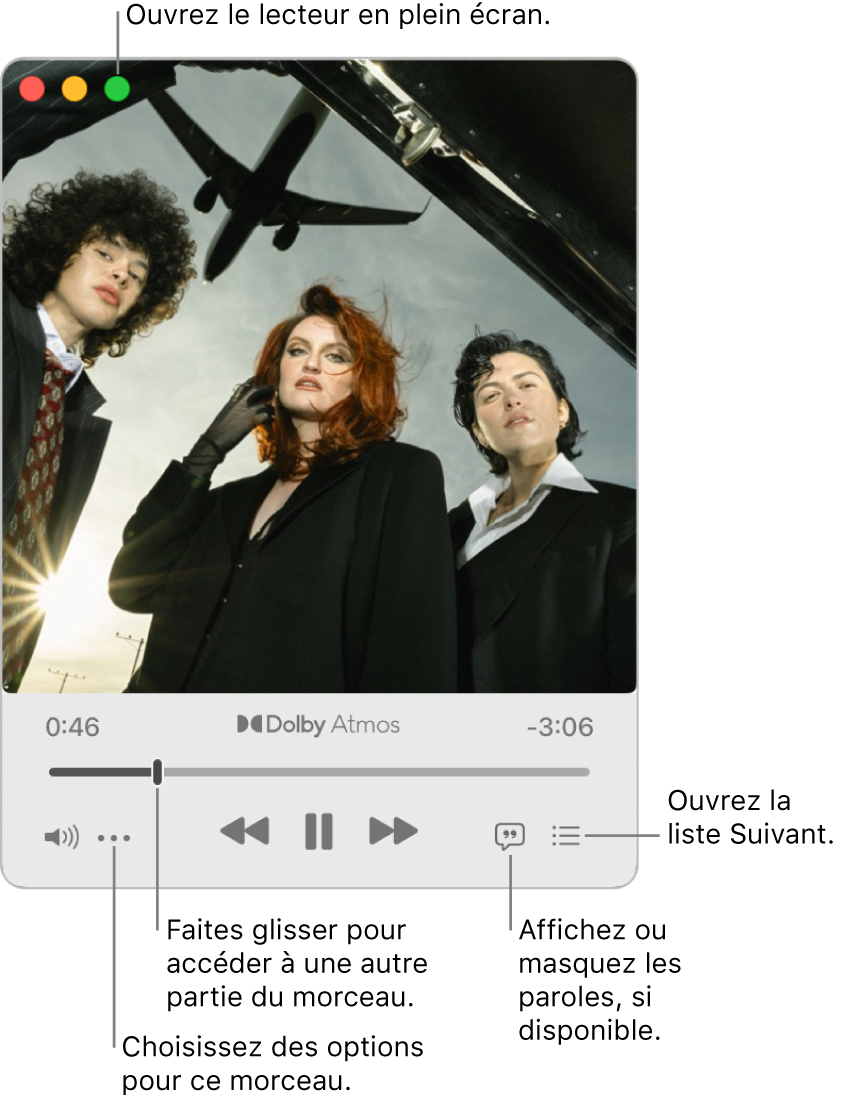
Vous pouvez également réduire davantage la fenêtre Mini-lecteur.
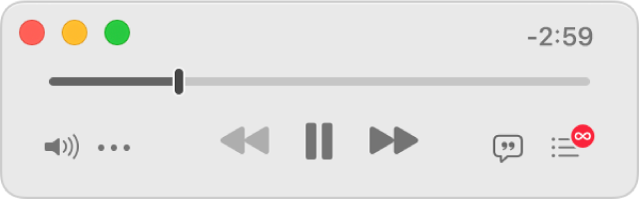
Remarque : Apple Music, et les fonctionnalités Lossless et Dolby Atmos ne sont pas disponibles partout. Consultez l’article Disponibilité des services Apple Media de l’assistance Apple.
Dans l’app Musique
 sur votre Mac, écoutez des morceaux de votre bibliothèque, Apple Music, Apple Music radio, une diffusion d’Internet ou un CD.
sur votre Mac, écoutez des morceaux de votre bibliothèque, Apple Music, Apple Music radio, une diffusion d’Internet ou un CD.Remarque : un morceau doit être en cours de lecture pour pouvoir utiliser le mini-lecteur.
Choisissez Fenêtre > Basculer vers le mini-lecteur.
Si vous vous abonnez à Apple Music, les morceaux disponibles au format Lossless présentent le bouton Lossless
 ; les morceaux disponibles au format Dolby Atmos présentent le bouton Dolby
; les morceaux disponibles au format Dolby Atmos présentent le bouton Dolby  .
.Effectuez l’une des opérations suivantes :
Utiliser la fenêtre Mini-lecteur réduite : Dans la rangée des commandes, cliquez sur le bouton Plus
 , puis choisissez « Masquer l’illustration ».
, puis choisissez « Masquer l’illustration ».Pour afficher de nouveau le mini-lecteur complet, cliquez sur le bouton Plus
 , puis choisissez « Afficher l’illustration ».
, puis choisissez « Afficher l’illustration ».Afficher les paroles : Cliquez sur le bouton Paroles
 .
.Pour afficher le lecteur en plein écran, cliquez sur le bouton
 vert situé dans l’angle supérieur gauche de la fenêtre Mini-lecteur.
vert situé dans l’angle supérieur gauche de la fenêtre Mini-lecteur.Afficher et modifier la liste des prochains morceaux : Cliquez sur le bouton Suivant
 situé dans le coin inférieur droit de la fenêtre Mini-lecteur.
situé dans le coin inférieur droit de la fenêtre Mini-lecteur.Quitter le mini-lecteur : Cliquez sur le bouton Fermer
 en haut à gauche de la fenêtre du mini-lecteur.
en haut à gauche de la fenêtre du mini-lecteur.
Astuce : pour ouvrir rapidement le mini-lecteur depuis les commandes de lecture, cliquez sur l’illustration de l’album.

Pour conserver le mini-lecteur au premier plan sur votre bureau, choisissez Musique > Réglages, cliquez sur Avancées, puis sélectionnez « Laisser le mini-lecteur au premier plan ».